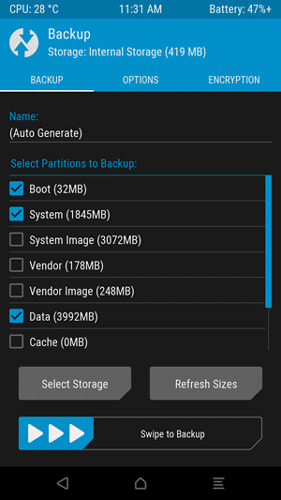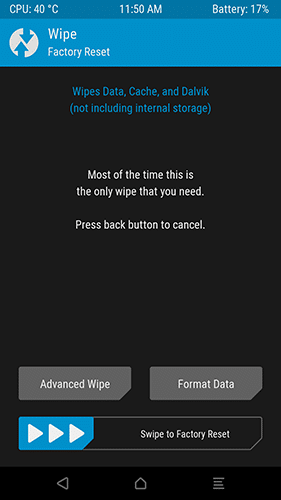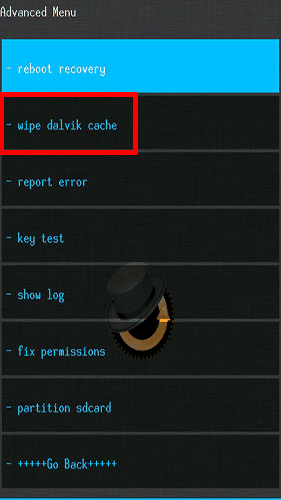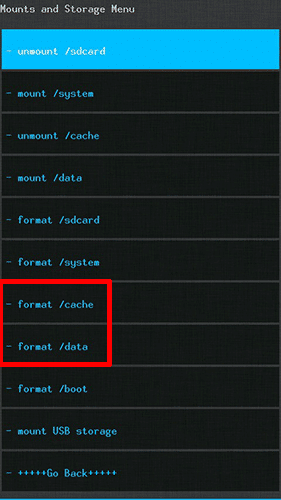Il y a peu de sentiments liés à la technologie aussi sombres que de se rendre compte que vous êtes coincé dans un bootloop. Cet espoir désespéré que « peut-être que ça finira par s’arranger » est combiné à cette peur profonde qu’en rootant votre appareil (lorsque tant de boucles d’amorçage se produisent), vous l’avez détruit pour toujours tout en annulant sa garantie.
Mais assez de discours morbide. Bien que les boucles d’amorçage soient frustrantes et puissent vous obliger à effacer toutes les données de votre appareil, elles ne signifient certainement pas que votre appareil est mort, alors détendez-vous ! Voici notre guide sur la façon de réparer le redoutable bootloop sur les appareils Android.
Contenu
Tout d’abord, les choses évidentes
Il va sans dire que vous devriez essayer les solutions simples avant d’essayer quelque chose de plus radical. Dans ce cas, si vous êtes bloqué dans un bootloop, retirez la batterie de l’arrière de votre appareil, puis attendez quelques minutes avant de le remettre en place et d’allumer votre téléphone.
Certains utilisateurs ont également signalé que l’obtention d’une nouvelle batterie pour leur téléphone résolvait le problème de la boucle d’amorçage, suggérant que, dans certains cas au moins, une boucle d’amorçage peut être liée à un bogue lié à la batterie.
N’a pas fonctionné ? D’accord, nous devrons alors examiner la réinitialisation d’usine de votre appareil, puis utiliser un outil de récupération.
Entrer dans le mode de récupération Android
Quoi que vous fassiez, vous devrez le faire à partir de votre écran de récupération Android. L’accès à cela dépend du type de téléphone dont vous disposez. Après vous être assuré que votre téléphone est éteint, maintenez enfoncés les boutons suivants pour accéder à la récupération :
Une fois que vous êtes en mode de récupération, vous pouvez utiliser les boutons de volume pour monter et descendre dans la liste et le bouton d’alimentation pour faire une sélection.
Réparer la boucle de démarrage Android à l’aide de la récupération de stock
Ainsi, une fois que vous avez utilisé l’une des méthodes ci-dessus pour accéder à votre récupération Android. À partir de là, utilisez les touches de volume pour naviguer jusqu’à « Effacer les données/réinitialisation d’usine ». Lorsque vous y êtes invité, appuyez sur « Oui ».
Après cela, utilisez les touches de volume pour sélectionner « effacer la partition de cache » et procédez ainsi. Votre appareil Android est maintenant effacé. Redémarrez-le et il devrait se charger sur la ROM ou le système d’exploitation que vous utilisez sans la redoutable boucle de démarrage.
Correction de la boucle de démarrage avec la récupération personnalisée
Si vous avez rooté votre appareil Android, il y a de fortes chances que vous utilisiez un outil de récupération personnalisé comme TWRP ou Clockworkmod qui rendra les étapes exactes d’effacement de votre téléphone un peu différentes. La bonne chose est que vous aurez également la possibilité de sauvegarder vos données Android avant de les effacer.
Dans TWRP Recovery, par exemple, accédez d’abord à « Sauvegarde » dans le menu principal, sélectionnez toutes les données que vous souhaitez enregistrer, puis balayez le bas de l’écran pour les sauvegarder.
Ensuite, pour effacer les données existantes de votre téléphone, sélectionnez « Effacer » dans le menu principal de TWRP, puis balayez vers la droite en bas de l’écran pour effacer les données, le cache et le dalvik de votre téléphone. (Il existe également des « nettoyages avancés » plus élaborés que vous pouvez faire, mais ceux-ci peuvent entraîner des complications et vous obliger à réinstaller complètement votre système d’exploitation, ce que vous souhaitez probablement éviter). Si vous souhaitez restaurer les données que vous avez sauvegardées, retournez dans TWRP Recovery et sélectionnez « Restaurer ».
Si vous utilisez Clockworkmod, à partir de l’écran de récupération principal, sélectionnez « Wipe Data/Factory Reset » et poursuivez la procédure.
Ensuite, allez dans le menu « Avancé » et sélectionnez « effacer le cache dalvik », puis redémarrez votre appareil.
Si cela ne fonctionne pas, allez dans « Montages et stockage » dans Clockworkmod, appuyez sur les options « format/données » et « format/cache », puis redémarrez à nouveau.
Conclusion
Ce n’est pas le processus le plus beau, mais les temps difficiles appellent des mesures difficiles, et une boucle de démarrage Android est certainement une situation délicate dans laquelle vous retrouver. Vous risquez de perdre des données si vous n’avez pas pris les bonnes précautions de sauvegarde ici, mais au moins votre téléphone travailler à nouveau. Considérez-le comme un nouveau départ !
Cet article est-il utile ? Oui Non